Приложения умный дом для андроид обзор
Сегодня хочу поговорить о приложениях "умный дом". Зачем вообще нужен умный дом? На мой взгляд основой являются четыре составляющие: это комфорт, экономия электроэнергии, безопасность ну и конечно развлечение.
Комфорт - по сценарию или событию умный дом включит свет, откроет шторы. Нагреет к Вашему приходу воду в нагревателе и включит теплый пол, сообщит о протечках и передаст показания с водосчетчиков в управляющую кампанию.
Экономия электроэнергии - это рациональное использование электроприборов только тогда, когда это действительно необходимо. Например когда в квартире никого нет теплые полы и водонагреватель отключаются автоматически. По сценарию или таймеру.
Безопасность - в случае протечки умный дом перекроет воду и сообщит об этом владельцу. Датчики сообщат о вторжении, не закрытом окне или двери, а камера позволит посмотреть что происходит и записать видео.
Развлечение - не знаю как жена меня до сих пор терепит, но пока она спит по команде можно включить или выключить свет или телевизор. Пока ты находишься на отдыхе по камере можно посмотреть что происходит за окном на Родине. Ну а робот пылесос это вообще радость для кота, весь интернет пестрит роликами - кот верхом на пылесосе.
Теперь разобравшись что такое умный дом давайте поговори о приложениях, которые установлены у меня на iPhone.
- Приложение Дом от Apple;
- Приложение Mi Home от Xiaomi
- Приложение SST Cloud от Теплолюкс;
- Приложение SoundTouch от Bose.
- в будущем возможное еще появится приложение от Electrolux для водонагревателя и конвектора на балконе.
Сразу возникает вопрос - почему нельзя поставить одно приложение и пользоваться им? Но тут каждый производитель устройств пытается нам навязать что-то свое. Надеюсь в будущем так и будет, поставил одно приложение, подключил все устройства и наслаждайся.
Приложение Дом от Apple
Я уже рассказывал о прикроватной лампе Xiaomi на базе данного приложения. Приложение дом от Apple наверное самое распиаренное приложение умного дома. Оно по умолчанию зашито в смартфон. В данном приложении у меня установлены световые приборы. RGB подсветка на кухне. Торшер и прикроватные светильники в спальне. Работает с любым устройством со значком HomeKit, простое в настройке и использовании. Единственный минус это цена устройств.
Приложение Mi Home от Xiaomi
На самом деле установил это приложение для анализатора почвы Xiaomi Flower Monitor . Далее уже появились гигрометр Xiaomi Mijia Hygrometer Bluetooth и универсальный пульт управления Mi Universal Remote . В планах еще робот-пылесос Xiaomi Mi Roborock . Для этого приложения существует просто огромнейшее количество устройств Xiaomi, которые измеряются сотнями. Проблема в том, что большинство устройств делается для внутреннего рынка Китая. Поэтому бывают проблемы с переводом, у приборов китайская вилка. А самом приложении нужно ставить локацию материковый Китай или оно просто не увидит большинство устройств.
Приложение SST Cloud от Теплолюкс
Приложения и приборы разработаны нашей Российской компанией Теплолюкс . Очень рад что и в нашей стране научились делать что-то толковое. К этому приложению у меня подключены три терморегулятора для теплого пола MCS 300 . Вначале был один на Кухне, после ремонта поставил еще два в Ванную и санузел. Как ужаленный по всей Москве искал 2 терморегулятора старой модели MCS 300 , как потом оказалось новую модель MCS 350 с сенсорным экраном и старую модель MCS 300 можно подключить в одно приложение SST Cloud (раньше для каждого терморегулятора было свое приложение и оно постоянно глючило). Также к этому приложению планирую подключить систему защиты от протечек Нептун от компании Теплолюкс. Для этого мне придется поменять мозги у Нептуна, так на момент покупки системы защиты от протечек такой опции не было. После чего у меня появится возможность передавать показания с водосчетчиков в автоматическом режиме в управляющую кампанию.
Приложение SoundTouch от Bose.
Не совсем наверное умный дом, но приложение помогает взаимодействовать с Саундбаром Bose на кухне, переключать его между телевизором, приставкой и включать на нем интернет радио.
Есть еще множество других приложений, о них мне нечего сказать, так как я не пользовался ими. Надеюсь в комментариях Вы напишите чем пользуетесь из того, что я не указал.
Умные устройства уже ворвались в нашу жизнь и дальше интеграция будет только сильнее. Надеюсь производители найдут способ договориться о едином стандарте и нам придется качать десятки приложений чтобы: с одного включить кондиционер, с другого водонагреватель, а с третьего приглушить свет.
Спасибо что дочитали до конца, ставьте лайки и подписывайтесь на канал "Просто о сложном", также пишите о каких устройствах из статьи Вы хотели бы увидеть обзор.

Home Assistant (HASS) одна из лучших платформ домашней автоматизации с открытым исходным кодом, доступных сегодня, кроме, возможно, OpenHAB. Эта платформа для умного дома на основе Python интегрируется с более чем 1000 службами и компонентами, что делает ее значительно более универсальной, чем коммерческие центры умного дома, такие как SmartThings, Wink или Vera. Тем не менее, одним из самых больших недостатков Home Assistant является отсутствие мобильности. Коммерческие хабы рекламируют удобные мобильные приложения, которые делают вещи очень простыми. Даже у OpenHAB есть официальное мобильное приложение, HASS, однако, полагается на дружественный к мобильным устройствам WebUI. Если у вас много компонентов или вы используете HASS на устройствах с низким энергопотреблением, таких как Raspberry Pi, задержка веб-интерфейса на мобильных устройствах может быть довольно раздражающей. Введите эти удивительные приложения для Android для Home Assistant, жизнь становится проще.
Зачем использовать приложения для Android? – Приложения против Dashboards
Очевидно, есть несколько хороших приложений для Android для HASS. Но почему вы хотите их использовать? Лично я использую их, потому что их намного проще использовать, чем открывать веб-интерфейс на мобильных телефонах. Я запускаю своего домашнего помощника в Docker и на домашнем сервере Ubuntu на базе AMD 5350. Даже с относительно хорошим сервером и новым телефоном Pixel 3 интерфейс был медленным. Так что есть одна причина использовать мобильные приложения для управления Home Assistant.
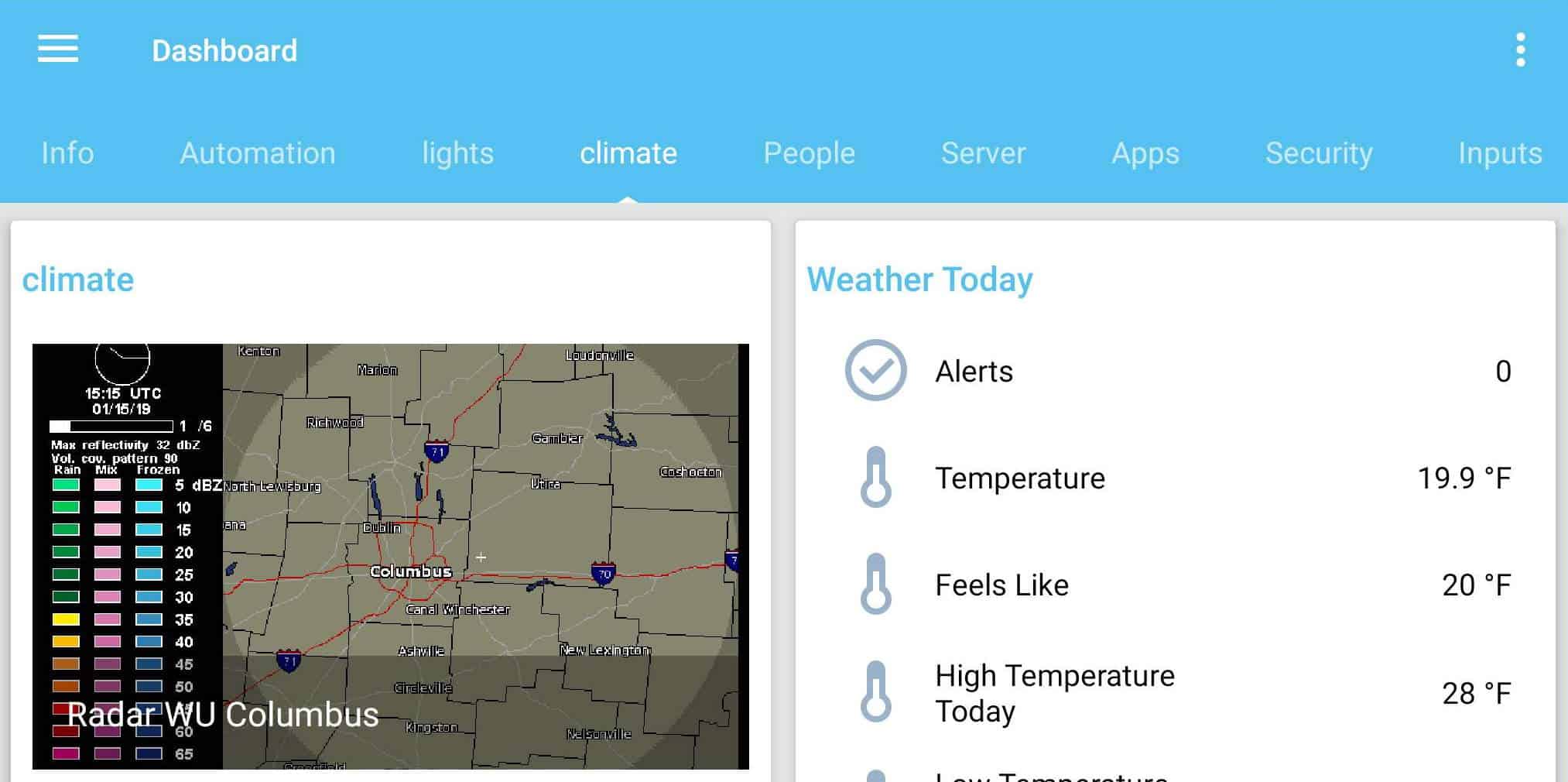
Приложения для Android для Home Assistant
Есть еще один аспект: информационные панели (например, HADashboard или Tilepanel ). Панели мониторинга – это модульные интерфейсы для Home Assistant, предназначенные для настенных устройств (например, планшетов). Они могут действовать как центры управления для вашего дома. В прошлом настройка инструментальных панелей Home Assistant не была задачей для беззаботных. Я бы сказал, это все еще правда. Но так же, как в последнее время появились новые клиенты HASS для Android, есть и панели управления для Home Assistant.
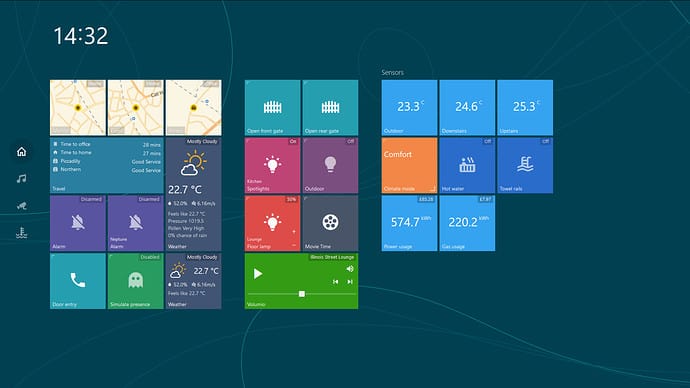
Панель приборов Tileboard для Home Assistant
Приложения Android для Home Assistant и Dashboards могут иметь разные цели. Цель этого поста – не охватывать приборные панели для настенного монтажа. Я надеюсь рассказать о домашних помощниках в отдельном посте. Цель этого поста – взглянуть только на мобильные приложения Home Assistant, которые доступны сегодня. [ Читать: Как добавить анимированный метеорологический радар в Home Assistant? ]
Лучшие приложения для Android для Home Assistant
Я начал использовать HASS в декабре 2017 года. Я был настолько очарован этим, что решил переименовать весь свой веб-сайт и рассказать больше о темах Умного дома, особенно Home Assistant. В то время для Home Assistant было доступно только одно мобильное приложение – HomeAssist. За последние несколько месяцев появилось несколько новых клиентов Android Home Home Assistant. В этой статье я поделюсь своим опытом использования некоторых приложений для Android Apps for Home Assistant.
1. Ариела
Справа, позвольте мне сказать вам, что сегодня это лучший клиент Android Home Assistant. Мне понравилось, и я без колебаний обновился до версии без рекламы, чтобы поддержать разработку. Разработчик выглядит очень активным и отзывчивым.
После открытия приложения и подключения с использованием URL-адреса HASS, имени пользователя и пароля приложению требуется несколько минут для загрузки значков пользовательского интерфейса. После первого запуска это было одно из самых красивых приложений HASS для Android, которое я использовал. Он не только яркий, красочный, стильный и простой, но и одно из самых интересных приложений.
- Встроенный клиент MQTT, который может отправлять статус телефона (аккумулятор, статус Wi-Fi, местоположение и т.д.) В Home Assistant для автоматизации на основе статуса вашего телефона.
- Поддержка сущностей RGB
- Поддержка панели сигнализации
- Поддержка новой системы AUTH
- Возможность создавать виджеты любимых датчиков / переключателей и т.д.
- Возможность различать локальную сеть и внешнюю сеть (другие Wi-Fi, 3G, 4G)
- Поддержка конфигурации Lovelace
- Поддержка Device Tracker
- всплывающее уведомление
В отличие от большинства других приложений Android для домашнего помощника, Ariela поддерживает новый пользовательский интерфейс Lovelace. Однако в настоящее время для пользовательских карт доступна только ограниченная поддержка. Ariela имеет встроенный трекер устройств на основе GPS / Wifi, который можно интегрировать с зонами на HASS для автоматизации на основе определения местоположения. Поэтому для этой цели нет необходимости в отдельных приложениях, таких как Owntracks.
Ariela активно развивается, и вы можете следить за ее обновлениями в этой теме сообщества.
Что мне понравилось:
- Вычеркните все приложения, которые я пробовал, с великолепно выглядящим интерфейсом
- Встроенный трекер устройства (GPS / Wifi)
- Поддержка Lovelace UI
- Встроенные датчики MQTT для мобильного устройства (например, батарея, состояние вызова и т.д. )
- Постоянное соединение
Что мне не понравилось:
- Ariela Pro – это отдельное приложение. Когда я заплатил и перешел на версию без рекламы, у меня не было возможности импортировать настройки из бесплатной версии. Я должен был установить это снова и снова. Это заняло всего около 5 минут.
- Не отображает домашний вид по умолчанию.
Ariela – мое любимое приложение для просмотра и управления Home Assistant на моем телефоне Android.
Лучшие Z-wave устройства для домашней автоматизации в 2019 году:
2. WallPanel
WallPanel – мой второй любимый мобильный клиент для Home Assistant. Название приложения более показательно для использования приборной панели. Но он прекрасно работает как приложение для мобильного телефона. Это Android-приложение с открытым исходным кодом для сетевых панелей управления и платформ домашней автоматизации, таких как Home Assistant. Хотя он может поддерживать другие платформы автоматизации, основной платформой, похоже, является HASS.
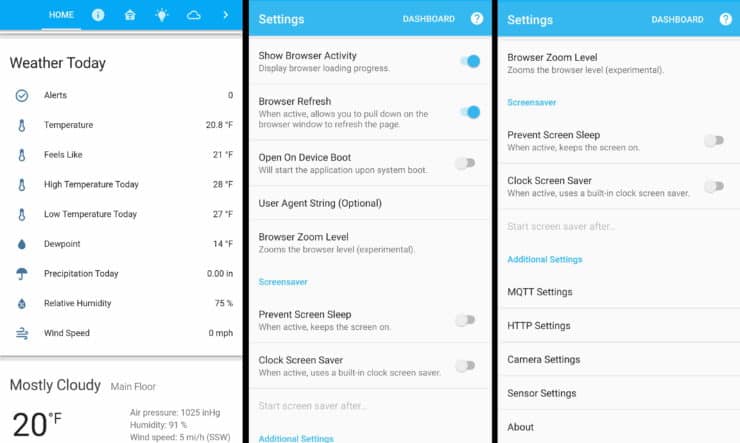
Android-клиент WallPanel для HASS
После установки и подключения это приложение Android Home Assistant отображает веб-интерфейс HASS с помощью встроенной функции Android WebView. Преимущество в том, что HASS будет выглядеть почти так же, как в браузере. В ходе тестирования я обнаружил, что это приложение гораздо более отзывчиво, чем открытие веб-интерфейса Home Assistant в браузере Chrome на Android. Как, Ariela, WallPanel также поддерживает несколько расширенных функций:
Как и Ariela, WallPanel также поддерживает экспорт условий устройства, таких как процент заряда батареи, с использованием MQTT. Тем не менее, он имеет несколько других уникальных функций. Вы можете частично управлять своим Android-устройством, используя MQTT. Также есть возможность транслировать вашу камеру мобильного телефона на домашний помощник. По сути, вы можете заставить свой мобильный телефон выступать в роли камеры безопасности. Эти уникальные функции делают WallPanel одним из лучших клиентов Android Home Assistant. Если эти функции важны для вас, то WallPanel может быть лучшим вариантом, чем Ariela.
Что мне понравилось:
- Более привлекательный, чем WebUI на Chrome
- Встроенная камера потокового
- Ловелас поддерживается – так как родной HASS UI открыт в Android WebView
- Встроенные датчики MQTT для мобильного устройства (например, батарея, состояние вызова и т.д. )
- Постоянное соединение
- Виджет доступен
Что мне не понравилось:
- Нет устройства отслеживания
- Медленнее, чем Ариела
- Нет поддержки виджетов
- Нет пользовательского интерфейса
WallPanel – мое второе любимое приложение для Android для Home Assistant.
3. HomeAssist
HomeAssist был (я думаю) первым доступным клиентом Android для Home Assistant. Я использовал это в течение нескольких месяцев. Он имеет яркий, красочный, простой и легко настраиваемый интерфейс, основанный на дизайне материалов. Помимо того, что HomeAssist является отличным мобильным приложением для Home Assistant, он также является отличным выбором для простой настройки панели инструментов.
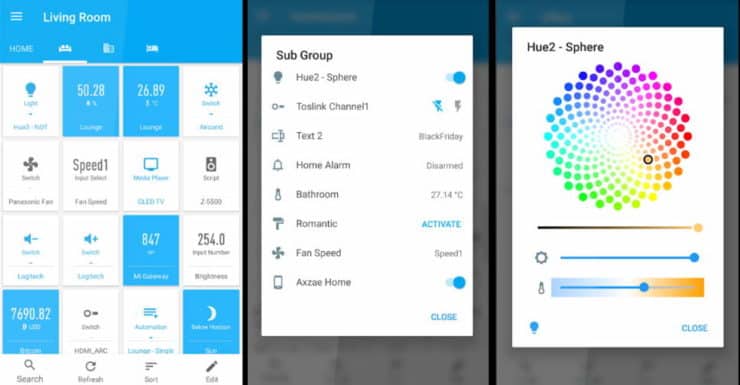
HomeAssist Android HASS Клиент
Проблема с HomeAssist заключается в том, что последнее обновление было в феврале 2018 года. С тех пор в мире HASS произошло много событий. Одним из самых больших изменений является переход от устаревшей системы паролей API к полноценной системе аутентификации пользователей. HomeAssist не поддерживает новую систему аутентификации, поэтому вам нужно оставить включенную поддержку паролей API в Home Assistant, чтобы это работало.
Что мне понравилось:
- Хороший настраиваемый и модульный интерфейс
- скользкий
- Виджет доступен
Что мне не понравилось:
- Нет дополнительных функций – устройство слежения, датчики MQTT и т.д.
- Медленнее, чем Ариела
- Нет последних обновлений
- Нет поддержки для новой системы аутентификации
- Нет постоянного соединения
На данный момент я оставляю HomeAssist в качестве третьего выбора. Однако, если приложение не обновляется и не поддерживает некоторые из новых функций Home Assistant, я вижу, что это перемещается вниз по списку или даже не рекомендуется.
Обновление (15 января 2019 г.): теперь доступно новое приложение (HomeAssist-ng) на основе HomeAssist. Хотя он позволяет аутентификацию на основе токенов, некоторые пользователи сообщают о проблемах со входом в систему.
4. HomeHabit
HomeHabit (ранее известный как Project Rotini) разработан как инструментальная панель и поэтому работает совсем не так, как некоторые из приложений, перечисленных выше. Это в настоящее время в бета-версии. Панель управления умным домом HomeHabit позволяет подключать и контролировать несколько популярных платформ, включая Home Assistant и OpenHAB. Экспериментальная поддержка доступна для Domoticz, Vera и Wink.
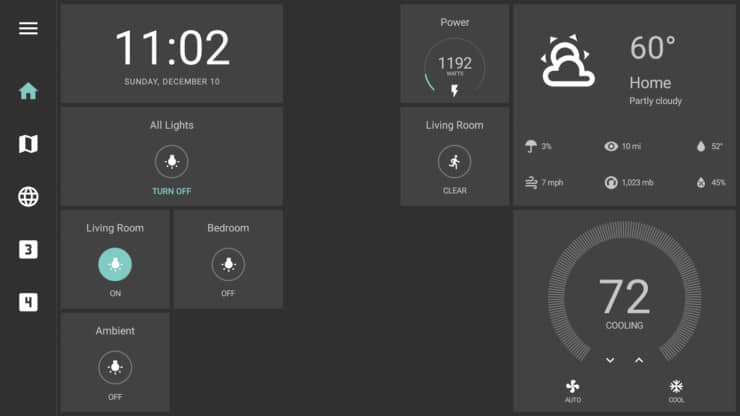
HomeHabit – Android-клиент для HASS
Рассматривая HomeHabit как приложение для Android для Home Assistant, некоторые из перечисленных ниже симпатий и антипатий должны рассматриваться в свете основной цели этого приложения, которая заключается в предоставлении панели управления Home Assistant, а не мобильного клиента.
Что мне понравилось:
- Настраиваемый пользовательский интерфейс – Фактически, вы должны создать свою панель с нуля
- скользкий
- Доступна опция импорта / экспорта настроек
- Поддержка не только платформы Home Assistant
- Довольно активное сообщество
Что мне не понравилось:
- Нет дополнительных функций – устройство слежения, датчики MQTT и т.д.
- Требуется предварительная работа для создания панели инструментов
- Нет виджетов
- Бесплатная версия позволяет только одну платформу
Я перечисляю это здесь, поскольку HomeHabit работает на устройствах Android. Тем не менее, это не был бы мой выбор для управления Home Assistant с помощью телефона Android.
Лучшие устройства SmartThings для домашней автоматизации в 2019 году:
5. Голосовая панель
Голосовая панель – совершенно другое животное среди клиентов Android для Home Assistant. Это Voice Assistant с открытым исходным кодом для Home Assistant, работающий на голосовой платформе Snips. Snips предоставляет частную и настраиваемую технологию голосового помощника локально (без использования облака). [ Читать: Google Home против Amazon Echo: что лучше для умного управления домом? ]
Голосовая панель позволяет вам контролировать или проверять вашу сигнализацию, освещение, окна, жалюзи, переключатели, проверять состояние и погоду, среди прочего.
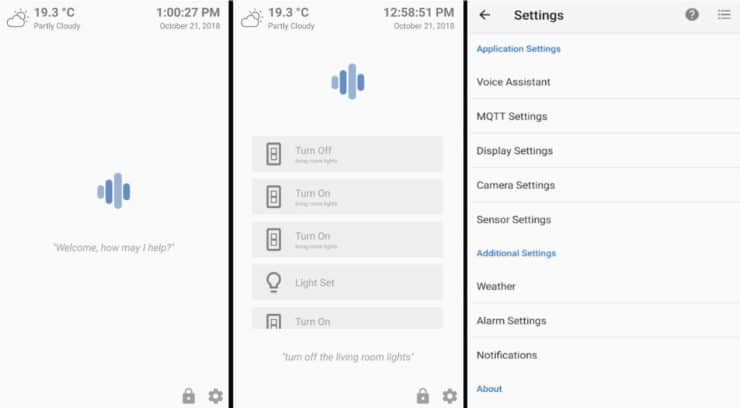
Голосовая панель Android-клиент для HASS
- Позволяет использовать камеру для потоковой передачи видео, определять движение / лица и читать QR-коды
- Поддержка MQTT Alarm Panel для управления системой сигнализации
- Команды MQTT для удаленного управления приложением (произносить текст, воспроизводить аудио, отправлять уведомления, оповещения и т.д. )
- Передача данных датчика устройства через MQTT (температура, свет, давление, батарея и т.д. )
- MQTT Дневной / Ночной режим, основанный на значении солнца, сообщенном Home Assistant
- MQTT погодные данные для отображения погоды, сообщенной из Home Assistant
Как видите, некоторые расширенные функции (например, состояние устройства MQTT, потоковая передача с камеры) включены, как в Ariela или WallPanel. Голосовая панель в настоящее время является ранним выпуском и все еще работает над.
Что мне понравилось:
- Голосовое управление HASS
- Пятно после начальной загрузки
- Голос или лицо активированы
- Встроенная камера потокового
Что мне не понравилось:
- Нет устройства отслеживания
- Нет виджетов
Несмотря на то, что голосовое управление HASS является уникальностью этого приложения, я обеспокоен тем, что ту же функциональность можно легко достичь, интегрируя Google Assistant или Amazon Alexa в Home Assistant. Для меня другие функции голосовой панели не противостоят Ariela или WallPanel. Но для других это может быть один. [ Читать: 6 лучших умных ораторов на 2017 год: динамики для вашего умного дома ]
Клиенты Android Home Assistant – Заключительные мысли
Как уже упоминалось, мой любимый HASS-клиент – Ariela, а WallPanel занимает второе место. HomeAssist (или HomeAssist-ng) – далекая треть. HomeHabit и Voice Panel нацелены на совершенно другой опыт, и они могут лучше подходить в качестве панели управления Home Assistant, чем мобильное приложение. Если вы заинтересованы в панели инструментов, то есть несколько вариантов, чем HomeHabit или Voice Panel. Об этом будет рассказано в отдельном посте.
Есть несколько более удивительных вещей, доступных для использования с Home Assistant. Awesome Home Assistant – отличный ресурс для отслеживания и отслеживания того, что вы можете захотеть иметь в своих настройках. Но сейчас я надеюсь, что этот список приложений для Android, совместимых с Home Assistant, был вам полезен.

Управлять освещением, отоплением и телевидением можно через смартфон: подобранные нами приложения способны превратить любое жилище в умный дом с более высоким уровнем безопасности и меньшими энергозатратами.

Все ли окна закрыты? Выключен ли свет? Не пробрался ли кто в квартиру? Если ваш дом подключен к Сети, достаточно одного взгляда на экран смартфона, чтобы узнать, все ли в порядке. Это становится возможным благодаря системам умного дома. И самое замечательное, что можно управлять своим жилищем отовсюду. Нужно всего лишь нажать кнопки на экране смартфона, чтобы приглушить свет в гостиной, отрегулировать отопление или включить телевизор.
В системе отопления соединение с мобильный устройством обеспечивает умный термостат. В отношении окон эту задачу выполняет сенсор, который регистрирует открытие и закрытие створок. А телевизор, торшер или кофеварка включаются в Сеть с помощью умных розеток.
Простое переоснащение техники
Сверления, прокладки кабеля или пробивания стен для этого не требуется. Многие устройства для умного дома можно закрепить обычным двусторонним скотчем. Их питание обеспечивается от аккумуляторов или батареек, а команды управления и данные сенсоров можно передавать посредством радиосигнала.
Отдельные продукты для умного дома соединяются со смартфоном через Bluetooth или используют домашнюю сеть Wi-Fi. Однако если речь идет об управлении несколькими устройствами и на нескольких этажах, коммуникация часто осуществляется через дополнительный центральный пункт управления умного дома.
Пункт управления в свою очередь подключен к роутеру и обеспечивает соединение со смартфоном и с Интернетом. К тому же он позволяет управлять всеми устройствами, чтобы, к примеру, при уходе жильцов из дома автоматически выключались все электроприборы и включалась система безопасности.
Для построения подобной системы вам не понадобятся ни недюжинные технические знания, ни уйма времени. Чаще всего достаточно часа или двух, чтобы установить и настроить все устройства. CHIP представит вам шесть приложений, которые будут особенно полезны при запуске функций умного дома. При этом мы сосредоточились на безопасности и энергосбережении.
Приложения для умного дома
Netatmo Welcome: Сетевая камера с распознаванием лиц
Мобильное приложение Netatmo Welcome расскажет вам, кто сейчас находится в доме. Если видеокамера не может идентифицировать человека по лицу, она запускает видеозапись и уведомляет вас об этом. Когда вы дома, приложение может информировать вас о попавших в объектив движущихся объектах или улавливаемых микрофонами звуках тревоги (например, от датчика дыма). Видеозаписи сохраняются локально на входящую в комплект SD-карту или сервер FTP. Запись, а также удаленный доступ к видеоизображению предоставляются бесплатно, а вот за видеокамеру нужно будет однократно заплатить примерно 17 000 рублей.
Платформы: Android, iOS
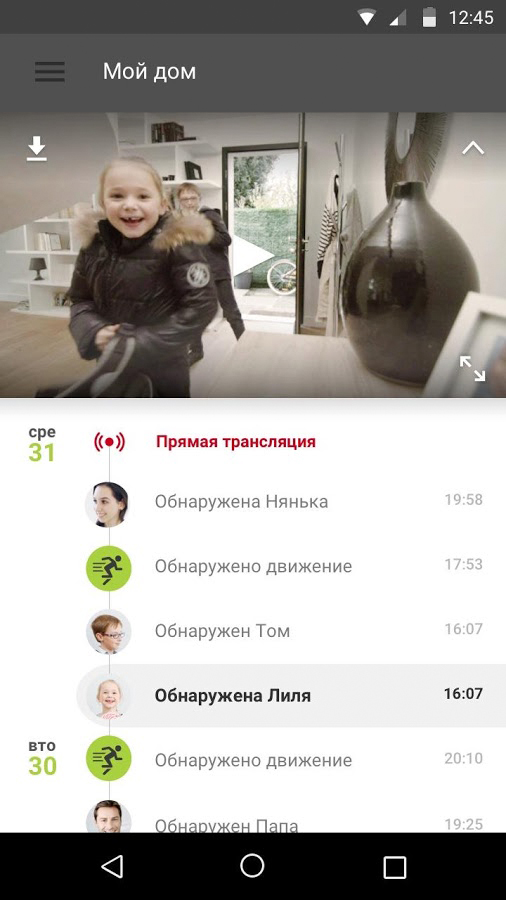

Yale ENTR: Открытие входной двери через смартфон
При использовании ENTR Smart Lock или August Smart Lock вы можете оставить дома ключ от входной двери. Ведь электронный дверной замок откроется, когда вы проведете пальцем сверху вниз в приложении. Команду на открывание замок получает через зашифрованное соединение Bluetooth Low Energy. Когда вас нет дома, можно предоставить ограниченный определенным временем доступ в дом знакомым или вызванным мастерам. Если кто-то из проживающих вместе с вами все же захочет открыть дверь обычным ключом, сделать это возможно. Умный замок ENTR (около 25 000 рублей) устанавливается на внутренней стороне двери и не виден снаружи.
Платформы: Android, iOS
Gigaset Elements: Защищаем жилище от непрошеных гостей
С Gigaset Elements Starter Kit вы сделаете свой дом более безопасным, потратив всего около 12 000 рублей. Стартовая комплектация включает центральный пункт управления, датчик движения, а также датчик взлома двери. В отличие от других систем безопасности, дверной сенсор распознает попытку насильственного проникновения (по уровню шума). В этом случае вы получите уведомление через приложение на смартфоне. С его помощью вы также можете включать режим присутствия или отсутствия дома и устанавливать, в какое время должна активироваться система безопасности. Опционально доступны датчик открытия окна, камера и сирена.
Платформы: Android, iOS


Panasonic Home Network: Полная защита на все случаи жизни
Система безопасности Panasonic Smart Home поднимет вас по тревоге телефонным звонком и в том случае, если вы находитесь офлайн. С помощью интернет-соединения мобильное приложение Panasonic Home Network System еще и оповестит вас о происшествии. Инициатором тревоги может быть один из датчиков для двери (окна), датчик разбития стекла или протечки воды из набора Starter Kit Plus (около 20 000 рублей). При установке дополнительных аппаратных модулей приложение также позволяет наблюдать за тем, что происходит внутри или снаружи вашего жилища, включать или отключать бытовые электроприборы, управлять освещением, стационарным телефоном и многое другое.
Платформы: Android, iOS
eQ-3 Homematic IP: Регулировка отопления через смартфон
Удобную возможность для управления температурой в помещении через смартфон предлагает eQ-3 с помощью Homematic IP. При настройке через приложение радиаторные термостаты и оконные датчики соединяются с центральным пунктом управления (который обойдется вам примерно в 5000 рублей) и соотносятся с помещением. Затем термостаты, находящиеся в одном помещении, автоматически синхронизируются друг с другом. И если в комнате открывается окно, они снижают интенсивность отопления. Экономить энергию можно также при помощи графиков нагрева, которые без проблем задаются через мобильное приложение на каждый день и для каждой комнаты — очень удобно.
Платформы: Android, iOS


Philips Hue: Вы больше не забудете выключить свет
Светодиодные лампы Philips Hue наиболее популярны у фанатов умных домов. Ведь с помощью мобильного приложения их владельцы могут не только менять цвет испускаемого света, но и настроить автоматическое включение и отключение. Если активирована функция геолокации, они автоматически гаснут, когда вы уходите из дома. При желании можно интегрировать LED-лампы Philips в уже существующие системы для умного дома (например, RWE SmartHome). Тогда они будут включаться при срабатывании датчиков движения и снова выключаться через определенное время. Приобщение к умному освещению с тремя цветными лампами Е27 и хабом Hue Bridge обойдется вам примерно в 15 000 рублей.
Платформы: Android, iOS
Фото: Компании-производители; Thilo Messing
Продукт компании OpenRemote с одноименным названием позволяет создавать мобильные приложения для умного дома без программирования, при этом в одном приложении могут использоваться разные технологии: Z-Wave, KNX, X10, ZigBee, управление компьютером по ssh и др.
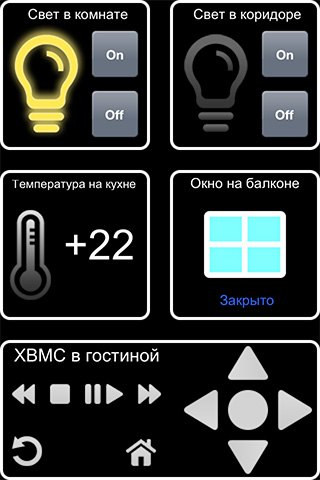
Далее я по пунктам расскажу как создать пульт управления умным домом для iPhone и Android! А вот так будет выглядеть наше приложения, когда мы закончим:
Под катом много картинок.
- Установка ПО RaZberry на Raspberry Pi
- Добавление Z-Wave устройств
- Проверка работы устройства
- О предоставленном API автоматизации
- Создание JS скриптов для удаленного управления
- Разработка дизайна
- Создание команд управления и сенсоров
- Ассоциация кнопок с командами
- Синхронизация с мобильным приложением
RaZberry — это плата подключаемая к Raspberry Pi через GPIO, позволяющая создавать и управлять Z-Wave сетью. Для лучшего понимая прочтите Faq. В комплекте с платой идет софт, который нужно установить.
Установка ПО RaZberry на Raspberry
Установщик поддерживает только Debian-based дистрибутивы (Raspbian, Xbian и др.) Однако ручками можно поставить ПО и на OpenElec и другие ОС.
Выполните команду для установки ПО Z-Way:
После установки, нужно обязательно перезагрузить Raspberry Pi, чтобы применить изменения для Serial порта.
Добавление Z-Wave устройств
Определимся со списком используемого оборудования:
— Реле Fibaro Single Switch 3kW 2 шт.
— Датчик открытия двери/окна и температуры Fibaro Door/Window Sensor 1шт.
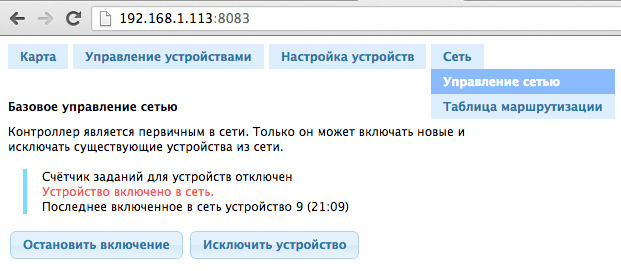
В нижнем меню выберите Режим эксперта. С помощью верхнего меню перейдите на вкладку Сеть → Управление сетью и нажмите Включить (заново) устройство, это запустит процесс ожидания включения устройства в сеть, теперь на устройстве три раза нажмите сервисную кнопку, чтобы контроллер его увидел и добавил.
Проверка работы устройства

Убедимся, что устройство работает. Перейдите на вкладку Настройка устройств, кликните на только, что добавленное устройство в левой колонке и проверьте Стадию интервью, должно быть Интервью прошло успешно и между плюсиков не должно быть точек и заков Ø.
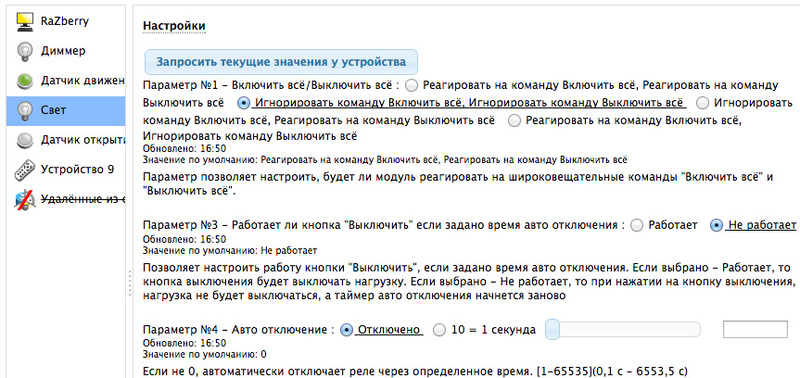
Если интервью не пройдено (есть точки и знаки Ø), то можно его повторить, для этого в нижней части экрана нажмите Дополнительные действия → Принудительно повторить интервью (Режим эксперта должен быть включен, чтобы увидеть это меню).
После успешно пройденного интервью, на этой же вкладке Настройка устройств можно настроить некоторые параметры устройства (не забудьте применить настройки кнопкой Применить настройки к данному устройству внизу экрана, а также разбудить устройство, если оно работает на батарейках):

Для управления устройством перейдите на вкладку Управление устройствами → Выключатели
О предоставленном API автоматизации
Удостоверившись, что все устройства работают правильно, попробуем теперь управлять ими удаленно. Есть несколько способов:
Или запросить температуру:
Скрипт включения света:
Вызов скрипта включения света:
1. Символы [] должны быть перекодированы в UTF-8 в Констукторе OpenRemote
2. При опросе датчиков OpenRemote ожидает «on» или «off», а Z-Wave датчики могут прислать 255 или 0.
3. Для каждого устройства придётся писать свой запрос, а с помощью JS можно использовать только одну функцию для включения различных устройств, изменяя в запросе только параметр функции — номер устройства.
Создание JS скриптов для удаленного управления
JS скрипты находятся в /opt/z-way-server/automation/, создадим файл в котором будут храниться наши функции автоматизации openremote.js, чтобы он автоматически загружался при включении Z-Way, в конец главного файла автоматизации main.js добавьте:
/opt/z-way-server/automation/openremote.js
Параметр N — номер устройства в сети.
Параметр I — внутри одного устройства может быть физически несколько устройств (каналов), например 2 реле или датчик температуры, датчик движения, датчик освещенности. Параметр I это номер канала внутри устройств. Если устройство содержит только одно физическое устройство, то это параметр равен 0.
После создания файла нужно либо перезапустить Z-Way командой:
либо подгрузить скрипт вручную, послав запрос из браузера:
Проверить работоспособность функций можно из браузера.
Включить свет:
В отладке очень хорошо помогает лог Z-Way сервера:
Если все работает, переходим к следующему пункту!
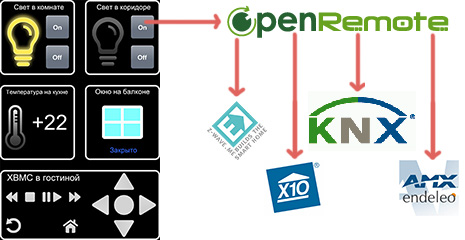
Контроллер OpenRemote представляет из себя сервер, который получает команды от мобильного или веб приложения и дальше транслирует их другому контроллеру или серверу. В нашем случае это Z-Way сервер.
На сайте OpenRemote есть очень подробная инструкция по установке, которой и предлагаю воспользоваться:
Официальная инструкция по установке OpenRemote на английском языке
Замечу лишь, что OpenRemote написан на Java и нам нужна версия виртуальной машины с аппаратной поддержкой плавающей запятой:
JAVA для ARM процессоров в поддержкой плавающей запятой
Установите мобильное приложение для вашего телефона:
Мобильное приложение OpenRemote
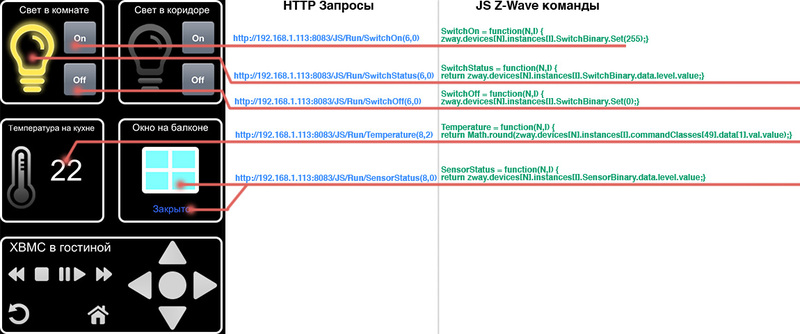
Перед тем как приступить к разработке приложения, для лучшего понимая посмотрите как оно будет работать:
Разработка дизайна
Сразу перейдем к разработке дизайна.
1. Перейдите на вкладку UI Designer и создайте новую панель, назвав ее например, iPhone4.

2. Перетяните из правой панели кнопки и изображения на экран iPhone.
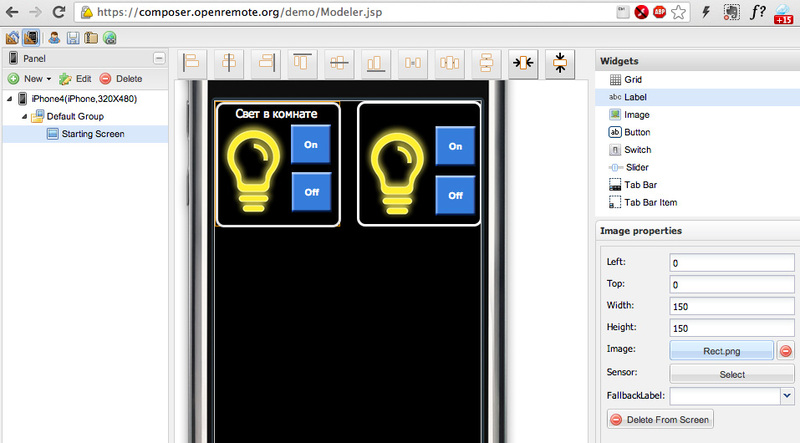
3. В свойствах изображения (правая панель) загрузите ваши картинки и с помощью полей Left, Right, Width, Height расположите их на экране как вам нужно. Я загрузил изображения квадрата и лампочки, также добавил надпись.
Создание команд управления и сенсоров
Теперь нужно на кнопки назначить команды, а картинка лампочки должна изменяться в зависимости от состояния света (включен/выключен).
1. Перейдите на вкладку и создайте новый девайс, назвав его например, Raspberry.
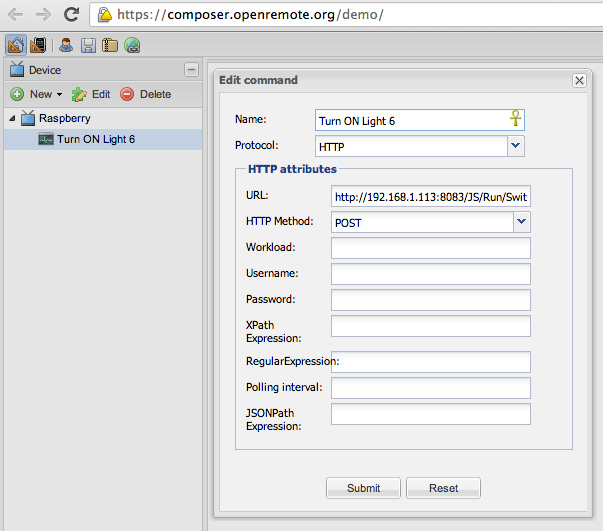
3. Теперь нужно создать команду для опроса состояния света. Это команда будет вызываться каждые 2 секунды, поэтому если вы вручную выключите свет, то в нашем приложении это сразу станет заметно. Как обычно New → New command, но дополнительно нужно указать с какой периодичность проводить опрос Polling, устанавливаем 2s, буква s обязательна.
4. Создадим Sensor, который будет обрабатывать полученные значения от этой команды и передавать их изображению или надписи. New → New Sensor, выбираем команду, которую будет выполнять сенсор, устанавливаем тип custom, добавляем два состояния on и off, ассоциируем их с возвращаемыми значениями Z-Wave.
Ассоциация кнопок с командами
1. Последний этап разработки приложения, ассоциация кнопок с командами. Вернитесь к дизайнеру приложения UI Designer , выберите вашу кнопку и в её свойствах установить команду, которую она должна выполнять.

2. Ассоциируйте изображение с сенсором, чтобы при изменении состояния устройства изменялась и картинка в приложении. Выберите изображение и в его свойствах установите сенсор.
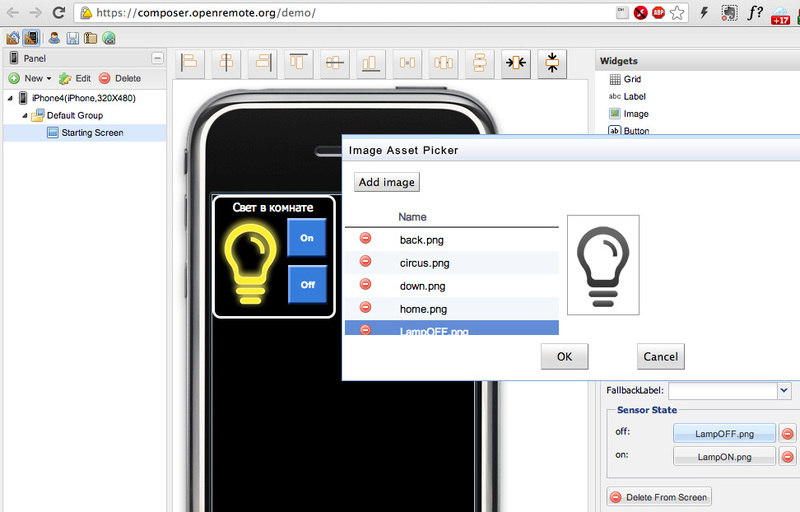
3. В свойствах изображения выберите какая картинка будет показана если сенсор прислал on и какая, если сенсор прислал off.
Синхронизация с мобильным приложением
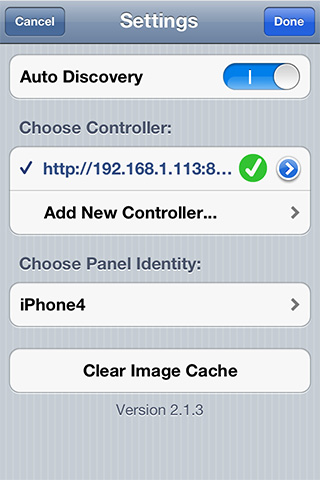
3. Откройте приложение OpenRemote на мобильном, задайте адрес сервера OpenRemote, выберите панель iPhone4, которую мы создали в UI Designer.
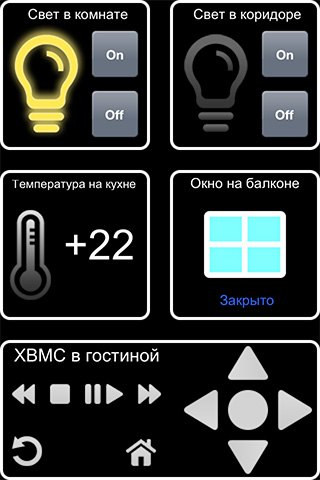
4. Теперь можно протестировать приложение на мобильном, я продолжил разработку дальше, добавил датчик температуры, датчик открытия окна, и сделал панель для управления медиаплеером XBMC.
На изучение OpenRemote и разработку приложения я затратил один день! Этот инструмент очень прост в освоении, что экономит время. OpenRemote дает безграничные возможности по автоматизации дома, объединяя различные протоколы под одним крылом, а RaZberry оказалось очень удачным решением для управления оборудованием Z-Wave из OpenRemote.
Читайте также:


